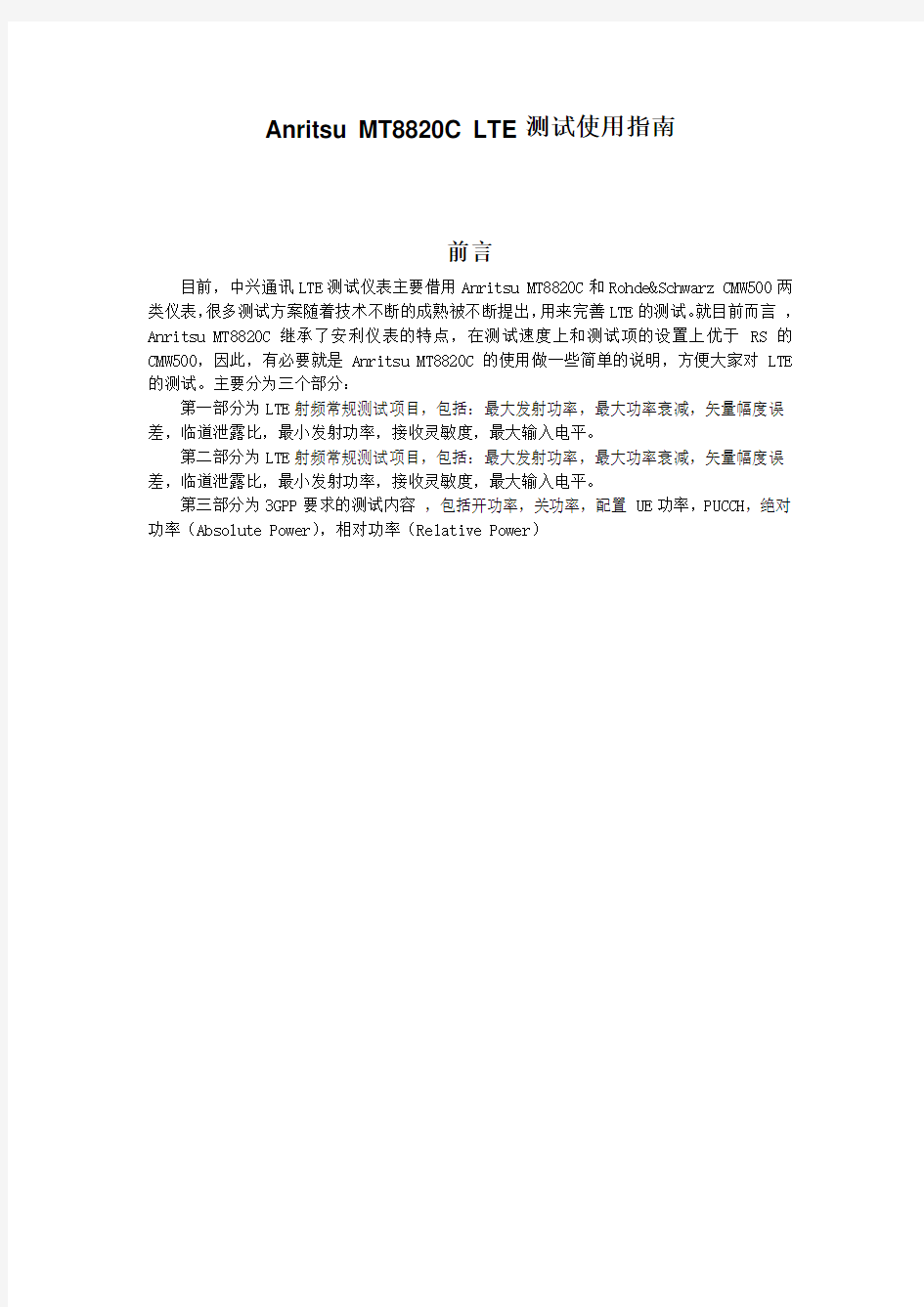
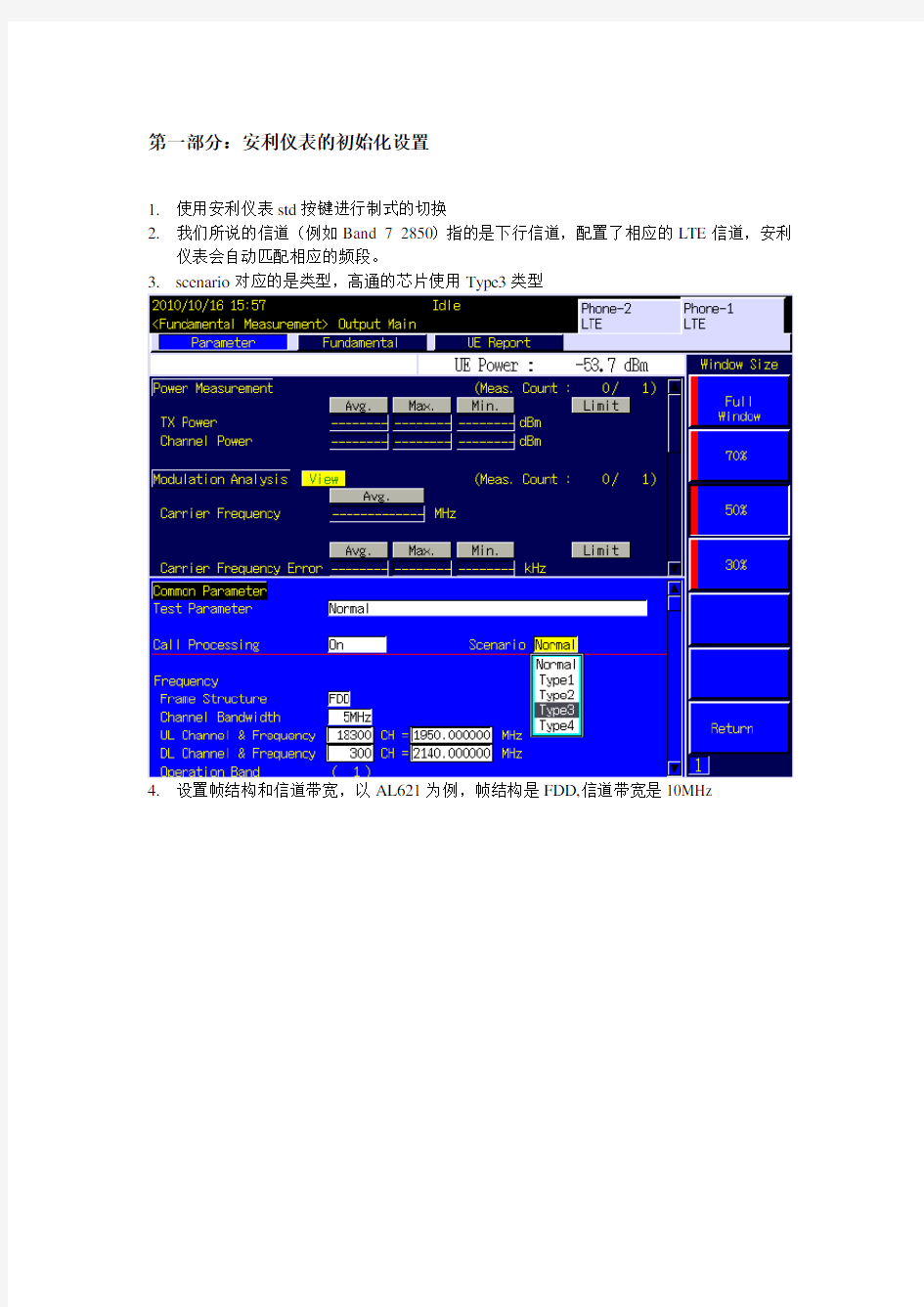
Anritsu MT8820C LTE测试使用指南
前言
目前,中兴通讯LTE测试仪表主要借用Anritsu MT8820C和Rohde&Schwarz CMW500两类仪表,很多测试方案随着技术不断的成熟被不断提出,用来完善LTE的测试。就目前而言,Anritsu MT8820C继承了安利仪表的特点,在测试速度上和测试项的设置上优于RS的CMW500,因此,有必要就是Anritsu MT8820C的使用做一些简单的说明,方便大家对LTE 的测试。主要分为三个部分:
第一部分为LTE射频常规测试项目,包括:最大发射功率,最大功率衰减,矢量幅度误差,临道泄露比,最小发射功率,接收灵敏度,最大输入电平。
第二部分为LTE射频常规测试项目,包括:最大发射功率,最大功率衰减,矢量幅度误差,临道泄露比,最小发射功率,接收灵敏度,最大输入电平。
第三部分为3GPP要求的测试内容,包括开功率,关功率,配置UE功率,PUCCH,绝对功率(Absolute Power),相对功率(Relative Power)
第一部分:安利仪表的初始化设置
1.使用安利仪表std按键进行制式的切换
2.我们所说的信道(例如Band 7 2850)指的是下行信道,配置了相应的LTE信道,安利
仪表会自动匹配相应的频段。
3.scenario对应的是类型,高通的芯片使用Type3类型
4.设置帧结构和信道带宽,以AL621为例,帧结构是FDD,信道带宽是10MHz
5.设置小区功率,当测试最大接入能力时,Level项的Output子项设置为,其中EPRE的大
小与Output的大小一一对应。
6.设置线损(External Loss):安利仪表的线损和RS的仪表相同,配置项为正数。需要注
意的是,线损值是固定的,也就是说,当切换频率时,线损需要重新设定。
7.设置测试信道类型:
信道类型主要有两种:PUCCH和PUSCH,(目前测试仪表暂时不支持PUCCH)一般使用PUSCH来传输数据,因此,测试最大发射功率等RF指标时,当没有特殊说明时,一般指的是PUSCH。
8.选择UE Category 目前的等级设置为3(默认值)
9.配置UL RMC上行RB数量,起始位置,调制方式。使用满RB的QPSK方式比较容
易起呼连接,以AL621 Band7为例子,设置为起始位置0,RB数量50,调制方式QPSK。
10.在不同的安利仪表版本中,对应的参数设置略有不同,在高版本的设置中,会加入新的
测试项,但是也同时加强了对呼叫进程的检测的功能,这样就需要仪表设置测试卡对应的IMSI号码,以便能正常进行连接。
Call Processing Parameter项中,分为基站定义项(定义小区编号,MCC等),移动台定义项(主要是定义IMSI号),功率控制TPC参数设置,PCCH参数设置,RACH参数设置,HARQ混合自动重传参数设置等,需要对呼叫进程测试时,可以在此处进行参数设置。
一般测试中,选择为默认就可以了,如果呼叫困难,可以设置IMSI的号码与SIM卡实际号码保持一直,这个设置在高版本的安利仪表中需要设置,否则会出无法呼叫或者呼叫掉话的现象。
11.在发射测试参数和接收测试参数中,选择默认设置就可以了。
12.测试参数功能设置中,可以选择需要的测试项和采点的数量,原则上是采点取平均,但
是进行平均值的计算上,安利仪表花费的周期非常长,因此,一般选择Count数量为1,这点同8960和RS的仪表不太相同。
第二部分:LTE常规射频测试项
最大发射功率测试
1.对仪表进行初始化设置
2.给数据卡供电,等待数据卡自动注册,安立目前仪表的版本是支持注册后自动链接的。
注册上以后,状态栏会自动显示Connected标识注册成功。并且UE Power会显现一定的功率读数。
3.点击Next参数切换按键,进入第二页,点击F3选择TX-1 Test Parameter测试模式
4.点击F1选择TX-1 测试模式
5.点击F1选择QPSK 1RB测试模式
6.记录此时TX Power的值就是调制方式为QPSK,资源块数量为1RB时的最大发射功率7.根据3GPP要求,最大发射功率必须在——之间
8.点击F2选择QPSK Partial RB测试模式
9.记录此时TX Power的值就是调制方式为QPSK,资源块数量为Partial的值(以10MHz 带宽为例,Partial对应的RB数量为12),需要指出的是,在功率测量的时候,信道功率略低与发射功率。
10.根据3GPP要求,最大发射功率必须在——之间。
最大功率衰减(MPR)测试
1.对仪表进行初始化设置
2.给数据卡供电,等待数据卡自动注册,注册上以后,状态栏会自动显示Connected标识注册成功。并且UE Power会显现一定的功率读数。
3.点击Next参数切换按键,进入第二页,点击F3选择TX-1 Test Parameter测试模式
4.点击F1选择TX-1 测试模式
5.点击F3选择QPSK FULL测试模式
6.记录此时TX Power的值就是调制方式为QPSK,资源块数量为50RB时的最大功率衰减7.点击F4选择16QAM Partial测试模式
8.点击F5选择16QAM FULL测试模式
9.最大功率衰减的通过准则:
+ / + / + / 36 23
+ / + / + / 37 23
+ / + / + / 38 23
+ / + / + / 39 23
+ / + / + / 40 23
矢量幅度误差测试:
1.对仪表进行初始化设置
2.给数据卡供电,等待数据卡自动注册,注册上以后,状态栏会自动显示Connected标识注册成功。并且UE Power会显现一定的功率读数。
3.点击Next参数切换按键,进入第二页,点击F3选择TX-1 Test Parameter测试模式
4.点击F1选择TX-1 测试模式
5.点击F2选择QPSK Partial RB测试模式
6.在Screen Control区域点击Focus按键,切换到Fundamental窗口下7.调节旋钮至Modulation Analysis部分,读出EVM的值。
8.描述EVM的有三个选项,分别是EVM,参考信号下EVM,峰值EVM
9.根据3GPP要求,EVM的值不能大于%
10.点击F3选择QPSK FULL RB测试模式,记录此时EVM的数值,不能大于%
11.点击F4选择16QAM Partial RB测试模式,记录测试EVM的数值,不大于%
12.点击F5选择16QAM FULL RB测试模式,记录测试EVM的数值,不大于%
临道泄露比ACLR测试
1.对仪表进行初始化设置
2.给数据卡供电,等待数据卡自动注册,注册上以后,状态栏会自动显示Connected标识
注册成功。并且UE Power会显现一定的功率读数。
3.点击Next参数切换按键,进入第二页,点击F3选择TX-1 Test Parameter测试模式
4.点击F1选择TX-1 测试模式
5.点击F2选择QPSK Partial RB测试模式
6.调节旋钮至Adjacent Channel Power部分,读出E-UTRA的值
7.根据3GPP要求,E-UTRA的值不能大于
8.点击F3选择QPSK FULL RB测试模式,记录此时ACLR的数值,不能大于
9.点击F4选择16QAM Partial RB测试模式,记录此时ACLR的数值,不能大于
10.点击F5选择16QAM FULL RB测试模式,点击Focus按键切换至Parameter界面
11.点击Page Down按钮至最下端,将Adjacent Channel Power选择为ON
12.读取ACLR的E-UTRA的数值,不能大于
最小发射功率的测试
1.对仪表进行初始化设置
2.给数据卡供电,等待数据卡自动注册,注册上以后,状态栏会自动显示Connected标识注册成功。并且UE Power会显现一定的功率读数。
3.点击Next参数切换按键,进入第二页,点击F3选择TX-1 Test Parameter测试模式
4.点击F2选择TX-1 Min. Power测试模式
5.点击F3选择QPSK FULL RB测试模式
6.读取TX Power的功率值,根据3GPP要求,不能大于
目录 第一部分资产增加 (1) 第二部分资产处置 (2) 第三部分不够标准资产下账 (4) 第四部分报表上报(年底决算后) (4) 第五部分卡片(总额)查询 (5) 第一部分资产增加 在系统首页,首先点击【卡片管理】,然后点击【资产卡片新建】,如下图所示: 选择国标分类(资产的国标分类可以参考群共享里的《常用资产新国标资产分类和名称规范表》),以“笔记本电脑”为例,如下图所示: 选中这个资产分类后,右面出现卡片界面,根据卡片设置的信息项,据实填写,如下图所示:
其中,【取得日期】资产实际取得日期 【财务入账状态】必须是“已入账” 【财务入账日期】财务记账日期 注意:最后点【入账】提示【保存成功】,千万不要点【暂存】 土地房屋,通用,专用这三大类资产必须一卡一物 家具,图书,文艺品卡片界面有“数量”“单价”“价值”,可以一批的录入一张卡片。 第二部分资产处置 以报废报损为例,不同业务选择不同处置方式即可。 首页点击【处置管理】—>【报废报损】—>【事项新建】,进【事项新建】录入界面,如图: 修改申请时间为实际申请时间,选择对应的处置形式。添加需要处置的资产,如下图所示:
点击【添加固定资产】按钮,勾选需要进行处置的资产卡片,在卡片数量较多的情况下通过选择资产大类,或者查询,或者点击“表头”,让资产按照顺序排列来快速找到需要处置的资产。如下图所示: 勾选完需要进行处置的资产卡片后,点击右下角【确认】按钮,系统自动跳转到资产处置申报表界面。再点击右下角的【提交】,提示如下: 注:根据提示,点击【是】,直接生成处置单,如下图所示: 注意:图中标红的三个日期一定要和实际情况保持一致。 据实填写单据信息,所有信息填写完毕后,点击左下角【保存】按钮,资产处置完成。
Pioneer Operating instructions(For Quanta P1)
目录 目录 (2) 1前台驱动安装 (3) 2软件安装 (5) 3设备连接.......................................................错误!未定义书签。 3.1驱动安装......................................................................................错误!未定义书签。 3.2设备配置......................................................................................错误!未定义书签。4业务测试.. (15) 4.1计划制定 (15) 4.2开始记录测试Log (17) 4.3业务测试控制 (18)
1前台驱动安装 启动PioneerDriversSetup安装程序后,依次执行如下操作: 第一步:启动安装程序后,点击“Next”进行安装过程,点击“Cancel”退出驱动安装; 然后点击“I Agree”后继续安装,“Back”返回到原始安装界面,“Cancel”退出安装 第二步:选择安装路径,点击“Browse”更改安装路径,点击“Install”开始安装,点击“Back”则返回上一级页面,点击“Cancel”则退出安装;
注意:此安装过程全程请关闭系统防火墙、三方防火墙、电脑卫士等工具,同时安装过程弹出的所有程序请默认安装。此过程会安装net组件、MOS驱动、加密狗驱动、MSXML、WinPcap等。 第三步:安装成功后,给出安装成功的提示信息,按“Finish”按钮。
实验一熟悉常用的网络命令 序号:姓名:李哲旭学号:20141120117成绩指导教师: 1.实验目的: 学会使用常用ping ,ipconfig, nslookup, arp ,tracert等常用网络测试命令检测网络连通、了解网络的配置状态,跟踪路由诊断域名系统等相关网络问题。 2实验环境: (1)运行windows 8.1操作系统的PC一台 (2)每台PC机具有一块网卡,通过双绞线与局域网网相连。 (3)局域网能连接Internet 3.实验步骤: 参见实验指导手册内容。 4.实验分析,回答下列问题 (1)查看本机TCP/IP协议配置,看你的计算机是通过自动获取IP还是通过手动方式设置IP地址的?写出你判断的理由。 自动获取IP地址 (2)如果是通过手动方式获取IP地址,可以直接读出IP地址,子网掩码,默认网关,首选DNS服务器地址,备用DNS服务器地址。填写下表。 如果是采用动态获取IP地址,如何获取完整的TCP/IP配置信息,请写出解决步骤。并填写下表。 点击运行,输入cmd,使用ipconfig/all命令 IP地址113.55.91.78
子网络掩码255.255.255.255 默认网关fe80::21e:73ff:fe9a:c820%1450. 0.0.0 首选DNS服务器地址202.203.208.33 备用DNS服务器地址222.203.208.33 (3)显示完整的TCP/IP的配置信息。 (4)在获取本机IP地址之后,在MS-DOS方式下运行下列Ping命令,填写实验运行结果(可附截图)。 (a)ping本机IP地址 (b)ping 本机IP地址–t
用户常见网络故障检测方法 对于常见网速慢、掉线等情况,为方便社区工程师进行排查,现将到用户家中常用的检查内容汇总如下: 一、电脑常用测试命令 命令行模式,电脑测试命令的输入需要进入命令行模式,方法如下:在开始菜单运行框输入cmd 命令 出现命令行窗口如下图: 在命令行中输入相应命令。 1.检查电脑IP地址、DNS设置 Ipconfig命令可用于显示电脑当前的TCP/IP配置,常用参数如下:
/all加上了all参数之后显示的信息将会更为完善,例如IP的主机信息,DNS信息,物理地址(MAC)信息,DHCP服务器信息等等,如下图: ipconfig /all 如上图运行后会显示当前IP地址、网关、DNS等信息,其中IP地址一般为49.154.x.x 或101.33.x.x;DNS服务器地址应该为111.208.55.7 和111.208.55.6; 使用路由器IP、DNS 会显示192.168.0.1或192.168.1.1,如下图: 用户DNS服务器地址,被人为修改或软件病毒等篡改后会造成用户网速慢、网页无法打开等现象。可通过手工设置为我公司服务器地址:
修改方法如下: A.在响应的网络连接上,点击右键选择“属性” B.在连接属性中点击Internet协议4(TCP/IPv4)属性 C.在属性对话框中填写我公司DNS服务器地址,如下图:
2.路由器设置 如果路由器设置不对也会造成网页打开慢等情况。最近发现由于用户使用路由器登录默认密码“admin”,病毒会篡改路由器DNS设置,需要为用户修改登录密码。 A.进入路由器—网络参数—WAN口设置,连接模式选择“自动连接”,再选择“高级设置”;
1.0 目的………………………………………………………………………( 1 ) 2.0 适用范围…………………………………………………………………( 1 ) 3.0 定义(网络管理员职责)………………………………………………(1-2) 4.0 机房管理规定……………………………………………………………(2-3) 5.0 网管日常工作登记表……………………………………………………(3-4) 6.0 计算机使用规定…………………………………………………………(4-5) 7.0 网络使用规定……………………………………………………………( 5 ) 8.0 计算机外设使用规定……………………………………………………(5-6) 9.0 OA系统使用规定…………………………………………………………( 6 ) 10.0 OA系统使用方法…………………………………………………………(7-8) 11.0 财务ERP系统使用规定…………………………………………………( 8 ) 12.0 财务ERP登陆使用方法…………………………………………………(9-13) 13.0 绿盾加密系统使用规定…………………………………………………(13-14) 14.0 绿盾加密系统使用方法…………………………………………………(14-15) 15.0 房产ERP登录及设置方法……………………………………………(15-19) 16.0 集团官方网站管理规范………………………………………………(19-20) 1﹒0目的 为方便员工了解并掌握集团信息网络规范、通过使用网络以及计算机、办公系统等工具,提高工作效率,特制定本工作手册。 2﹒0适用范围 集团所有使用在职的员工 3﹒0定义 3.1信息化工作手册是为员工更加了解集团信息化,使操作更加方便,特制定此工作手册 3.1.1集团行政人力资源管理中心文化信息部组织架构图
注意! 推荐全局规划: a.在上行端口仅保留检测而不关闭端口的功能(检测到环路后不会关闭端口而影响业务) undo loopback-detection control enable b.在其它下行端口默认运行该功能,遇到环路会自动关闭端口进行保护; S2000系列 1、设置以太网端口环回监测功能 使用以下的配置任务可以开启端口环回监测功能并设置定时监测端口外部环回情况的时间间隔,以便定时监测各个端口是否被外部环回。如果发现某端口被环回,交换机会将该端口处于受控工作状态。 请在相应视图下进行下列配置。 表1-12 设置以太网端口环回监测功能 缺省情况下,端口环回监测功能处于开启状态,定时监测的时间间隔为30秒;Trunk和Hybrid端口上环回监测受控功能处于开启状态;系统对Trunk和Hybrid 端口上所有的VLAN进行环回监测。
2、设置端口统计信息的时间间隔 使用以下的配置任务可以设置端口统计信息的时间间隔,交换机在统计端口信息时统计的是此时间间隔内的平均速率。 请在以太网端口视图下进行下列配置。 表1-13 设置端口统计信息的时间间隔 缺省情况下,端口统计信息的时间间隔为300秒。 S3000系列 1、设置以太网端口环回监测功能 使用以下的配置任务可以开启端口环回监测功能并设置定时监测端口外部环回情况的时间间隔,以便定时监测各个端口是否被外部环回。如果发现某端口被环回,交换机会将该端口处于受控工作状态。 请在相应视图下进行下列配置。 表1-12 设置以太网端口环回监测功能
缺省情况下,端口环回监测功能处于开启状态,定时监测的时间间隔为30秒; Trunk 和Hybrid端口上环回监测受控功能处于开启状态;系统对Trunk和Hybrid端口上所有的VLAN进行环回监测。 2、设置端口统计信息的时间间隔 使用以下的配置任务可以设置端口统计信息的时间间隔,交换机在统计端口信息时统计的是此时间间隔内的平均速率。 请在以太网端口视图下进行下列配置。 表1-13 设置端口统计信息的时间间隔 缺省情况下,端口统计信息的时间间隔为300秒 S3500系列 1、设置以太网端口环回监测功能 使用以下的配置任务可以开启端口环回监测功能并设置定时监测端口外部环回情况的时间间隔,以便定时监测各个端口是否被外部环回。如果发现某端口被环回,交换机会将该端口处于受控工作状态。 端口环回监测功能处于开启状态后(使用loopback-detection enable命令),当系统发现Trunk或Hybrid端口上某个VLAN中的端口被环回时,如果端口环回监测受控功能启动(使用loopback-detection control enable命令),交换机会将该Trunk或Hybrid端口处于受控工作状态,同时删除该端口对应的MAC地址表项。
前言: 本手册适用于师友网站群管理系统版本,根据客户需求,各模块的功能略有不同,所提供的界面图片仅供参考。 第一部分:常用操作 一、系统登录 从网站前台点击“管理登录”进入后台登录页面或直接从前台登录窗口,输入帐号和密码,点击“登录”进入系统。后台登录界面如下图示(图片仅供参考): Web方式登录窗口 二、系统界面 三、修改密码和个人资料 从系统操作主界面顶部右侧导航区点击“修改密码”和“个人资料”,打开修改密码窗口和修改个人资料的窗口。修改密码必须提供正确的原始密码。 修改登录密码界面 五、退出登录 从系统操作主界面顶部右侧的导航区点击“退出”,即可注销用户的登录信息并返回登录界面。 第二部分网站管理 一、站点管理 站点管理主要包括站点的创建、修改、删除、审核和站点的栏目管理。站点管理的主界面如下图所示: 1、创建新站点 从“站点管理”模块,点击“创建新网站”,打开创建新站点的编辑窗口。如下图所示:站点包括“主站”和“班级”网站两种类型,创建“班级”网站前,必须事先在系统管理的“班级设置”模块设置好学校的班级。 创建新站点需要指定网站的名称、网址、网站目录,选择该网站的管理员。各项目指定的内容及说明详见窗口的“使用说明”。 “本站是系统门户”只有系统管理员能够指定,并且整个系统中只能指定一个网站为“门户”,被指定为门户的网站可以接受其他网站的投稿。 “管理员”可以管理本站点下的所有栏目内容,并且可以进行站点栏目的管理。 2、修改站点信息 参见“创建新站点”功能。 3、发布与取消发布 只有发布的站点才能够接受投稿和管理。管理员可以根据需要对网站进行开通与关闭。 4、站点的删除 删除某一个站点,该站点下面的所有栏目及所有内容都将同时被删除,并且不能够恢复。请慎用此功能。对于已经有内容的站点,在不需要的时候可以先设置为“不发布”。 二、栏目管理
显微硬度计及图像测量系统 显微硬度计电脑操作手册 显微硬度计对于研究金属组织,产品质量管理及出具商品证明资料均是不可欠缺的试验机。对于精密机械类的小零件,金属组织及表面硬化层、电镀层等可对被限定的微小部分进行测定,并且对被测部分基本上没有损伤,具备了极高的测定可靠性。
此测量分析软件特点 可以作连续加载后连续读取压痕的连续试验,并且可以进行每次加载荷和每次读取压痕的逐次实验。采用了观察方便的ccd摄像头、视频线或USB接口的数码摄像头,可在显示器上直接观察测量压痕,用鼠标测量精确度高。对于设定试验条件,显示结果等均可清楚快捷地操作及显示。通过测量软件,可用计算机进行操作方便,实现单点测量可随机测量多点、统计测量数据,任意设定两点或多点测量点的间距作渗层深度测量可沿X或Y两个方向测量、统计测量数据,根据用户输入的判定值(如550)自动计算硬化层深度.统计演算、换算、显示曲线、判断是否合格等.可测量零件长度图形保存打印。
操作手册 一、软件系统 1、主机系统:32或64位系统主机,Windows2000、Windows xp、Windows7软件平台,全中文操作界面,支持彩色打印 机输出。 2、 1024×768分辨率显示器32位彩色显示器 二、操作说明 (一) 系统界面介绍
该界面主要由7部分组成,左部为图形显示工作区和测量数据显示区。该部分显示所摄取的压痕,以手动/自动采集时用于点取。除这两个区域外右部分为 A:功能区 1.手动测量(推荐):此按钮用于切换是否测量压痕对角线。
2.打开图片:可将原来保存的图形读出,以便观察或重新进行测量分析。 3.图像保存:可将目前正在显示区显示的图形保存起来(保存图像时可选择图像的格式),以便将来观察和分析。 4.动态采集:可由静止状态切换为活动状态。 5.图像静止:此按钮可让活动的图像静止,以便测量。6.放大镜:打开后会出现一个数码放大的窗口,以便更精确测量。 7.图像设置:可调整显示区显示图像的分辨率、对比度、亮度等数据。 8.修改:按此键后可修改正在测量的四条刻线位置,修改方法为:wsad四个键分别代表上下左右四条刻线,‘-’和‘=’两个键代表的是移动方向。如果要移动右边的线就先按‘d’键,再按‘-’和‘=’移动至正确的切线位置。 B:硬度换算功能区
大纲 X500水平飞针测试机主要针对FPC、 IC载板进行测试,机台的操作分为三大部分。 (一)机台调试------------------------------------------------------------(P3-P16) 1.机台连机---------------------------------------------------------------------------------(P3-P4) 2.安装测试针,压力调试,大小校正------------------------------------------------(P5-P6) 3.电容板调试------------------------------------------------------------------------------(P7-P10) 4.吸盘补偿(OFFSET学习) ------------------------------------------------------------ (P11-P16) (二):数据处理,软件操作--------------------------------------------(P17-P21) 1.TPM资料处理--------------------------------------------------------------------------(P17) 2.首片电容值学习------------------------------------------------------------------------(P18-P21) (三)机台维护------------------------------------------------------------(P22-p28) 1.注册码测试电脑与机台连接---------------------------------------------------------(P22) 2.常见问题解决方法---------------------------------------------------------------------(P23-P28) (四)附加操作软件介绍 测试模式、参数设置等。 资料处理。 CCD对位镜头检查。 压力调试、电容板调试。 电容值查看。
网站管理系统使用 手册
前言: 本手册适用于师友网站群管理系统V3.0版本,根据客户需求,各模块的功能略有不同,所提供的界面图片仅供参考。 第一部分:常见操作 一、系统登录 从网站前台点击“管理登录”进入后台登录页面或直接从前台登录窗口,输入帐号和密码,点击“登录”进入系统。后台登录界面如下图示(图片仅供参考): Web方式登录窗口 二、系统界面
三、修改密码和个人资料 从系统操作主界面顶部右侧导航区点击“修改密码”和“个人资料”,打开修改密码窗口和修改个人资料的窗口。修改密码必须提供正确的原始密码。 修改登录密码界面 五、退出登录 从系统操作主界面顶部右侧的导航区点击“退出”,即可注销用户的登录信息并返回登录界面。 第二部分网站管理 一、站点管理
站点管理主要包括站点的创立、修改、删除、审核和站点的栏目管理。站点管理的主界面如下图所示: 1、创立新站点 从“站点管理”模块,点击“创立新网站”,打开创立新站点的编辑窗口。如下图所示: 站点包括“主站”和“班级”网站两种类型,创立“班级”网站前,必须事先在系统管理的“班级设置”模块设置好学校的班级。 创立新站点需要指定网站的名称、网址、网站目录,选择该网站的管理员。各项目指定的内容及说明详见窗口的“使用说明”。
“本站是系统门户”只有系统管理员能够指定,而且整个系统中只能指定一个网站为“门户”,被指定为门户的网站能够接受其它网站的投稿。 “管理员”能够管理本站点下的所有栏目内容,而且能够进行站点栏目的管理。 2、修改站点信息 参见“创立新站点”功能。 3、发布与取消发布 只有发布的站点才能够接受投稿和管理。管理员能够根据需要对网站进行开通与关闭。 4、站点的删除 删除某一个站点,该站点下面的所有栏目及所有内容都将同时被删除,而且不能够恢复。请慎用此功能。对于已经有内容的站点,在不需要的时候能够先设置为“不发布”。 二、栏目管理 普通用户能够从导航菜单“网站管理”—“栏目管理”进入栏目管理主界面,在该界面会列出当前用户有管理权限的所有站点(在“站点管理”模块被指定为“管理员”的站点)。栏目管理主界面如下图所示:
测试平台操作说明 一、概要 测试平台是用来测试模块的驯服及守时能力的一个系统,操作简单,可同时对10个模块进行测试,可实现自动测试、数据自动保存功能。如图1所示,测试平台主要由以下几个部分组成: 1)电源输入端:测试平台电源输入端,为测试平台提供工作电压,输入 10~12V直流稳压电压 2)主控模块:主控模块由两块单片机组成,用来控制测试平台的运行,处理测试系统的数据。 3)待测模块安装插座:测试平台有0~9共10个安装插座供待测模块安装,换言之,测试平台可同时测试10个待测模块。(插座是根据51*51的模块引脚尺寸所设计的,如果要测65*65的模块需要先把模块插入65转51的转接板上再插入测试平台上测试) 4)电源控制模块:此处共有10个稳压管,分别输出10个5V电压到10 个待测模块安装插座中,给每个待测模块进行单独供电,每个稳压管可通过其旁边的跳线帽来控制其输出电压的通断。 5)显示模块:显示部分主要由两部分组成,分别是输出信号源显示CH,以及待测模块锁定信号显示LOCK。两个部分均由10个LED组成,其序号与待测模块安装插座的序号相对应。 6)卫星接收模块:此处安装卫星接收模块,用来接收卫星信号,为测试系统提供基准1PPS信号。 7)串口:测试平台上有COM1和COM2两个串口。COM1输出的是卫星接收模块发送出来的卫星信息,用来监控卫星接收模块的工作是否正常;COM2 输出的是安装在测试平台上的待测模块的测试数据。 8)PPS_IN:此处为待测模块1PPS信号输入控制部分,以控制待测模块时处在驯服状态还是守时状态,共11个开关,其中0~9号10个开关是用来控制 0~9号待测模块1PPS信号输入的通断的。按下开关便给待测模块提供1PPS信号,使待测模块处于驯服状态;断开开关,断开提供给待测模块的1PPS信号,使模块处于守时状态。(为方便观察开关是否按下,按下开关时开关下的LED会点亮,以说明开关已按下) 9)信号输出端:信号输出端有3个端口,分别为PPS_IN,PPS_OUT和10M。其中PPS_IN输出的是接收模块输出的1PPS信号;PPS_OUT端口输出的是待测模块输出的1PPS信号;10M端口输出的是待测模块输出的10M信号 10)按键S1:按键S1的作用是切换输出信号源,即选择信号输出端输出哪个待测模块的信号。当前切换到的信号源序号会在显示部分的CH中显示出来。例:当前切换到3号待测模块,CH中的3号LED会亮起,此时PSS_OUT端口
正版软件检查工具网络版用户使用手册
正版软件检查工具网络版 (1) 用户使用手册 (1) 1.前言 (3) 1.1.编写目的 (3) 1.2.适用对象 (3) 2.系统组成 (3) 2.1.正版软件检查工具网络版服务端 (3) 2.2.正版软件检查工具网络版客户端 (4) 3.用户对象 (4) 3.1.系统管理人员 (4) 3.2.单位员工 (4) 3.3.检查组工作人员 (5) 4.环境要求 (5) 4.1.正版软件检查服务端 (5) 4.1.1硬件要求 (5) 4.1.2支持的操作系统 (5) 4.1.3依赖的系统组件 (6) 4.2.正版软件检查工具 (6) 4.2.1硬件要求 (6) 4.2.2支持操作系统: (6) 5.使用流程 (7) 5.1.各单位系统管理人员下载并安装“正版软件检查工具 网络版服务端” (7) 5.2.单位员工安装“正版软件检查工具网络版客户端”.10 5.3.系统管理人员上传计算机使用情况表。 (13) 5.4.设置客户端密码 (15)
5.5.检查组工作人员到现场执行检查。 (16) 1.前言 1.1.编写目的 本文档旨在对《正版软件检查工具网络版》软件功能进行描述,帮助用户掌握该工具的使用方法。 1.2.适用对象 本文档适用于参与正版软件检查的相关软件操作人员。 2.系统组成 2.1.正版软件检查工具网络版服务端 用于维护单位内部计算机使用情况,生成正版软件检查客户端,执行软件正版化检查并输出“计算机软件安装情况检查表”。
2.2.正版软件检查工具网络版客户端 安装于单位内每台计算机终端上,接收正版软件检查工具网络版服务端下发的检查命令,自动完成计算机软件使用情况的检查与上报。 3.用户对象 3.1.系统管理人员 负责正版软件检查工具网络版的管理与维护,该人员由单位内正版化责任人指定且须具有一定信息化软件的操作能力。 3.2.单位员工 单位内使用计算机的工作人员。
北信源 网络信息安全管理平台 用户手册 北京北信源自动化技术有限公司 BeiXinYuanAutoTechnology,Inc. 目录 第一篇软件介绍 第一章:软件介绍------------------------------------------ 第二章:软件结构设计简介---------------------------------- 第二篇用户手册 第三章.前台显示界面-------------------------------------- 3-1.首页 ----------------------------------------- 3-2.安全预警-------------------------------------- 3-3.安全监测-------------------------------------- 3-4.安全管理-------------------------------------- 3-5.安全通报-------------------------------------- 3-6.安全服务--------------------------------------
3-7.非法外联-------------------------------------- 第四章.后台管理界面-------------------------------------- 4-1.安全预警设定---------------------------------- 4-2.安全管理设定---------------------------------- 4-3.安全通报设定---------------------------------- 4-4.安全服务设定---------------------------------- 4-5.数据导入设定---------------------------------- 第一篇软件介绍 第一章:软件介绍 为保障网络信息的安全运行,需对保障网络安全运行的各组件充分协调和监管。目前政府管理下的信息网络存在着网络设备,终端设备以及操作系统和管理软件的多样化和复杂化,正是这种多样化和复杂化使政府在对实际的各区域网络设备的总体监控管理方面带来了不便,网络安全运行缺乏统一的、完整的控制,同时,零散而数量巨大的报警信息也可能会使真正重要的报警信息被忽视或遗漏;当网络运行出现问题时,往往难以定位问题的源头,更难以统一管理和制定相关的安全策略,管理的难度很大。 政府相关部门针对出现的问题提出了《北京市公共服务网络与信息系统安全管理规定》,对现有网络进行总体安全监控管理的要求,考虑到现有的实际物质条件和技术条件,在《内网安全及补丁分发管理系统》软件的支持下建设安全监控管理平台,做到按照划分好的区域,在区域中进行针对不同单位部门的网络进行安全等级划分,收集、汇总和管理网络中各相关安全和应
微厦在线考试(试题练习)平台 操作手册
1建设内容 微厦在线考试(试题练习)平台主要分为两大块学员管理和管理员管理,学员在系统中的主要职责是在线学习、在线练习、在线考试、充值消费;管理员主要负责系统日常任务的分配和管理,如:教务管理、题库管理、资金管理、员工管理等。 1.1学员管理 学员在系统中主要是学习和消费,学员进入系统后主要对以下六个模块的内容进行操作:章节练习、模拟场、考试指南、错题重做、我的笔记、我的收藏、统计分析、联系客服、个人中心,如下图: 学员进入系统后如果未购买课程,可以对系统中的课程进行试用,试用的题数可以管理员后台自定义,试用分为两种情况:一、游客试用(即未登录试用);游客试用时只能操作章节练习、考试指南、联系客服这三个模块的内容,游客操作其他模块会自动跳转到登录界面。二、登录试用;学员登录试用时可以操作除“模拟考场”之外的所有模块,学员购买科目试题后方能操作全部模块。 点击右上角的“”可以切换专业,也可以查看“我的科目”,如下图: 点击其他专业则会切换到其他专业下的科目学习,点击“我的科目”可以查看“当前科目”和“已购买的科目”。如下图: 1.1.1章节练习 学员第一次登录后操作任意模块都会进入专业选择,学员选择相关专业和科目后才能进行学习,级别划分是:专业>>>科目>>>章节,学员学习时针对“科目”进行充值消费,科目有多个章节,这里的“章节练习”包含了该科目下的所有章节。如下图: “章节练习”即试题练习,主要是对章节里的试题进行练习和学习。学员在练习时可以查看试题的答案和解析。对于一些难题、错题、易考题学员可以收藏,
收藏后收藏按钮会变成红色,笔记功能有助于学员在学习过程中记录自己的解题思路,帮助理解加深记忆。左右滑动可以切换上下题。 点击“提交”按钮后系统会自动对该题的答案做出批阅,如下图: 如果该试题有错误,学员可以点击右上角的“报错”向系统提交错误报告,错误报告在管理员后台查阅。如下图: 1.1.2模拟考场 模拟考场中存储了科目下的所有试卷,学员可以随时进行模拟测试,如下图: 如上图所示右上角是计时器,显示该场考试的剩余时间,点击“”可以收藏试题,收藏后“”按钮会变成“”点击“”可以报错。最下方是答题卡和提交按钮,答题卡按钮提示了当前已做答的题数和全部试题数,点击可进入答题卡界面。如下图: 如上图所示,蓝色背景的试题序号表示已作答的试题,点击“试题序号”可以自动定位到该试题,点击“交卷”可以交卷,交卷后系统会自动给出得分,学员也可以在“统计分析”中查看详细的成绩报告。 1.1.3考试指南 考试指南类似于教学大纲,明确重点、难点、考点,帮助学员轻松掌握,顺利通过考试。由管理员后台录入。 1.1.4错题重做 错题重做收录了学员每次在练习中做错的试题,相当于一个错题集。如下图所示: 点击试题题干可以查看该试题的答案和笔记,点击“进入答题”可以练习这些错题,重点学习。如下图:
华为交换机配置命令手 册及实验 Huawei 交换机配置命令手册: 1、开始 建立本地配置环境,将主机的串口通过配置电缆与以太网交换机的Console 口连接。在 主机上运行终端仿真程序(如Windows 的超级终端等),设置终端通信参数为:波特 率为9600bit/s、8 位数据位、1 位停止位、无校验和无流控,并选择终端类型为 VT100。 以太网交换机上电,终端上显示以太网交换机自检信息,自检结束后提示用户键入回车,之后将出现命令行提示符(如
(5)VLAN 接口视图(配置VLAN 和VLAN 汇聚对应的IP 接口参数)[Quidway-Vlan- interface1]:在系统视图下键入interface vlan-interface 123 (6)本地用户视图(配置本地用户参数)[Quidway-luser-user1]:在系统视图下键入 local- user user1 (7)用户界面视图(配置用户界面参数)[Quidway-ui0]:在系统视图下键入user-interface 3、其他命令 设置系统时间和时区
国税普通发票网络管理系统客户端操 作手册 1
贵州省国税普通发票网络管理系统客户端操作手册 业务咨询电话: 0851-12366技术支持电话: 目录
软件下载............................................... 错误!未定义书签。初始化程序........................................... 错误!未定义书签。发票填开............................................... 错误!未定义书签。发票作废............................................... 错误!未定义书签。红字发票............................................... 错误!未定义书签。发票补录............................................... 错误!未定义书签。系统管理............................................... 错误!未定义书签。 修改密码 ........................................ 错误!未定义书签。 操作员维护 .................................... 错误!未定义书签。 商品资料维护 ................................ 错误!未定义书签。 客户资料维护 ................................ 错误!未定义书签。 发票库存 ........................................ 错误!未定义书签。 发票验旧 ........................................ 错误!未定义书签。 发票查询 ........................................ 错误!未定义书签。 打印设置 ........................................ 错误!未定义书签。 日志查询 ........................................ 错误!未定义书签。 系统数据备份管理........................ 错误!未定义书签。再次初始化........................................... 错误!未定义书签。 1
Huawei 交换机配置命令手册: 1、开始 建立本地配置环境,将主机的串口通过配置电缆与以太网交换机的Console 口连接。在 主机上运行终端仿真程序(如Windows 的超级终端等),设置终端通信参数为:波特 率为9600bit/s、8 位数据位、1 位停止位、无校验和无流控,并选择终端类型为VT100。 以太网交换机上电,终端上显示以太网交换机自检信息,自检结束后提示用户键入回车, 之后将出现命令行提示符(如
Ciscoworks 2000 LMS2.0 网管软件配置及操作手册 目录 1网管软件系统安装方法2 1.1Cisco Works 2000安装:2 2网管软件的操作方法8 2.1概述8 2.2基本操作8 2.2.1登录与注销8 2.2.2选择并执行一项任务8 2.2.3选择操作对象9 2.3服务器设置(Server Configuration)9 2.3.1服务器运行参数9 2.3.2用户管理9 2.4资源管理要素(RME)的使用10 2.4.124小时报告(24-Hours Reports)10 2.4.2可用性(Availability):10 2.4.3变更审计(Change Audit):10 2.4.4配置管理(Configuration Management):11 2.4.5合同管理(Contact Connection):12 2.4.6资产管理(Inventory):12 2.4.7软件管理(Software Management):12 2.4.8系统日志分析(Syslog Analysis):13 2.4.9RME设置(Administration):13 2.5园区网管理(CM)的使用13 2.5.1拓扑服务13 2.5.2用户跟踪14 2.5.3路径分析14 2.5.4VLAN指定14 2.6网管软件其它组件的使用15 2.6.1Cisco View15 2.6.2Device Fault Manager15 2.6.3Content flow manager16 2.6.4实时监控(Real time monitor)16 2.6.5日志备份脚本16
■版 权声明 本文中出现的任何文字叙述、文档格式、插图、照片、方法、过程等内容,除另有特别注明,版权均属所有,受到有关产权及版权法保 IPOP 使用手册 ■文档编号 ■密级 ■版本编号 V1.0 ■日期 2014-10-08 科技
护。任何个人、机构未经■版本变更记录 时间版本2014-10-08 1.0 ■适用性声明 本模板用于撰写科技内外
目录表格索引
插图索引
一. IPOP介绍 IPOP是一款设备调试终端工具,功能很强大,集合很多服务、调试、查看手段于一身,主要功能如下: ●IP地址动态绑定功能 ●路由信息查询和配置功能 ●MAC地址信息查询和修改功能 ●MAC 、主机信息扫描功能 ●本机网络报文统计功能 ●本机端口列表、远程端口扫描功能 ●端口映射功能 ●网卡流量统计功能 ●本机IP报文捕获和发送功能 ●终端控制功能(支持telnet、dos、ssh、sftp、ftp、com等协议) ●TCL脚本支持 ●多种服务功能(tcp/udp/ping/telnet/ftp/tftp/web/team/syslog/smtp)二. 模块介绍 下面按照模块方式来介绍这款工具,先来张截图认识下软件 图 2.1 IPOP软件介绍
如上图,总共有11个模块,有些模块下面包含多个功能,我会针对以前测试中经常用到的功能做详细介绍,有些地方可能介绍的不全,大家也可以自行研究。 2.2 IP绑定 图 2.2 IP绑定 本功能为IP地址动态绑定,可以在WIN2000/WINXP/WIN2003/WIN7/WIN2008系统上绑定多个IP地址,可以随时增加和删除。用于WIN98系统。 注意事项: *所绑定的IP地址为动态绑定,在计算机重启后IP地址会丢失,需要重新绑定;但退出本软件不会导致已绑定的动态IP丢失。如需启动时生效,请选择“下次重启自动绑定”选项后,再添加需要绑定的IP,以后计算机重启后不须启动本软件即能自动绑定IP。 *本软件可以自动搜索系统中存在网卡,在绑定前请选择正确的网卡。 *多IP地址绑定可以成批的绑定IP,规则如下: 终止的IP地址必须大于起始的IP地址、地址递增为各地址 段的递增规则,如起始地址为终止地址为 地址递增为,则增加的IP地址为: *在网卡网线断开重连或无线网络断开重连时,动态IP地址会丢失,如果想在此种情况下保持动态IP不变,请选择“断线不丢失动态IP”选项,此选项只需设置一次,在下次计算机重启后一直生效。
云南大学软件学院 实验报告 课程:计算机网络原理实验任课教师:刘春花,李海 姓名:学号:专业:成绩: 实验一熟悉常用的网络命令实验报告 1.实验目的: 学会使用常用ping ,ipconfig, nslookup, arp ,tracert等常用网络测试命令检测网络连通、了解网络的配置状态,跟踪路由等相关网络问题。 2.实验环境: (1)运行windows 2000/2003/xp操作系统的PC一台。 (2)每台PC机具有一块网卡,通过双绞线与局域网网相连。 (3)局域网能连接Internet。 3.实验步骤: 参见实验指导手册内容。 4.实验分析,回答下列问题 (1)查看本机TCP/IP协议配置,看你的计算机是通过自动获取IP还是通过手动方式设置IP地址的?写出判断的理由。 答:自动获取的,因为DHCP显示已启用 (2)通过手动方式或者是自动获取方式,可以读取本机的IP地址,子网掩码,默认网关,首选DNS服务器地址,并填写下表。(注意要填写的是局域网网卡接口的IPV4地址,而不是虚拟机网络VMnet的地址,也不是IPV6地址) (3)在获取本机IP地址之后,在MS-DOS方式下运行下列Ping命令,填写实验运行结果(附截图)。 (a)ping本机IP地址
(b)ping 默认网关–n 6 (c)ping 本局域网内任意一台主机 (4)用nslookup命令从域名地址当中解析出IP地址,从IP地址当中解析出域名地址。填写下表。
(5)利用路由跟踪命令tracert,跟踪到达某个网站(如https://www.doczj.com/doc/5e8046770.html,)的路由信息。 (6)用netstat命令,显示以太网接口的统计信息,并显示所有已建立好的有效连接。